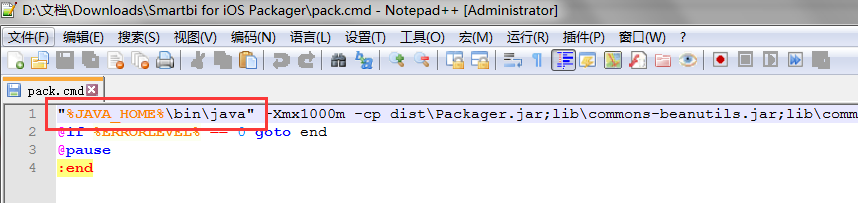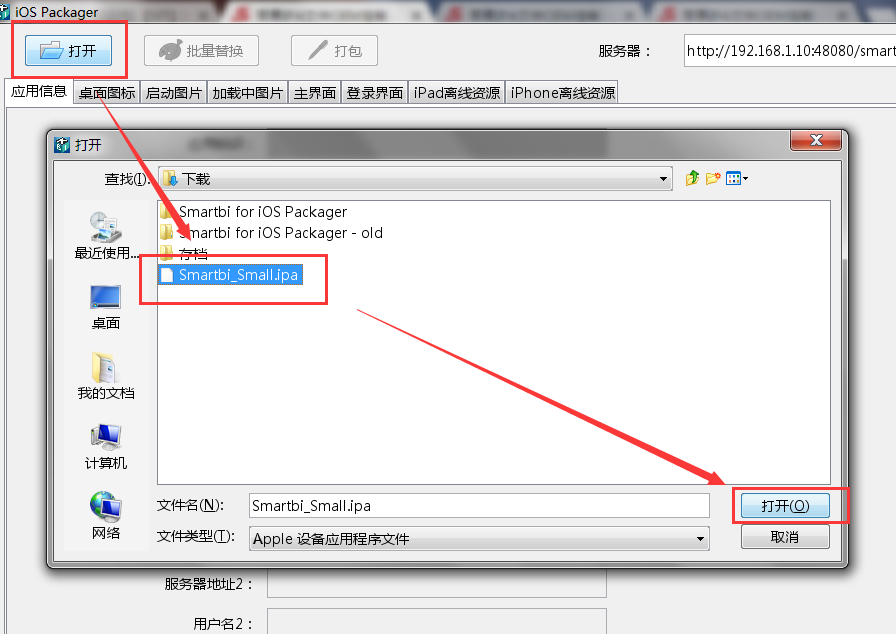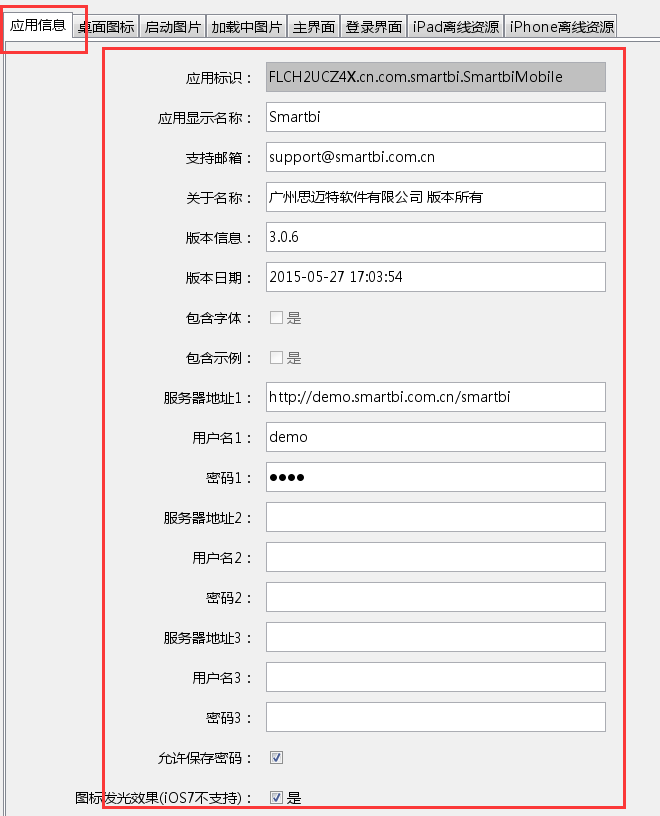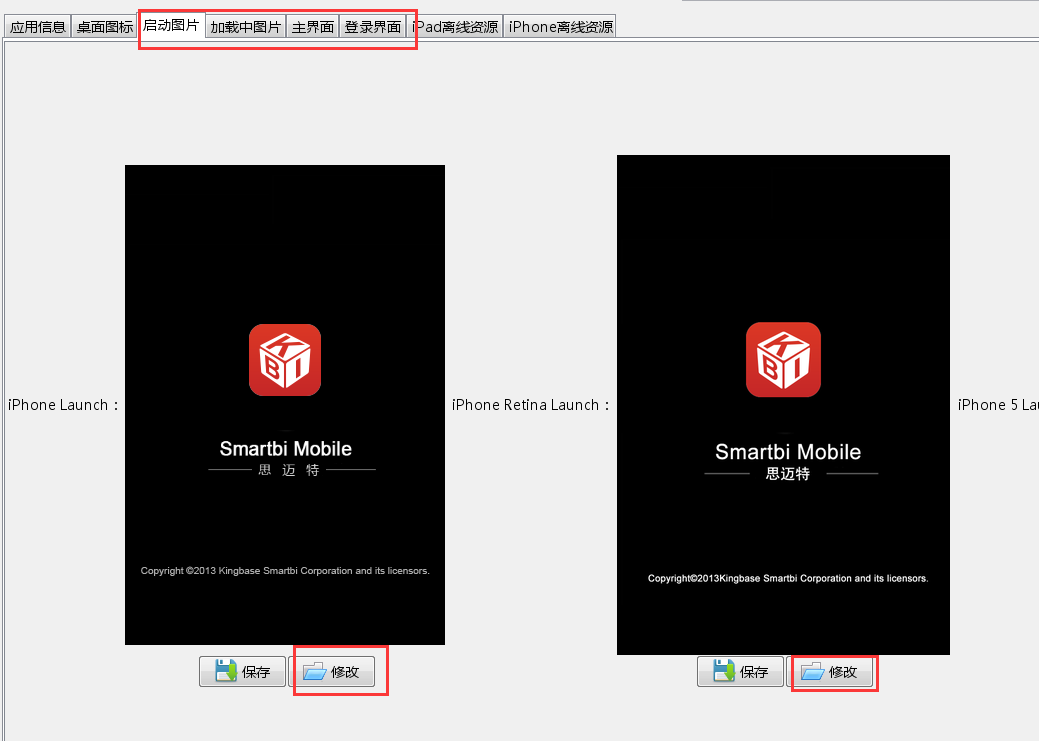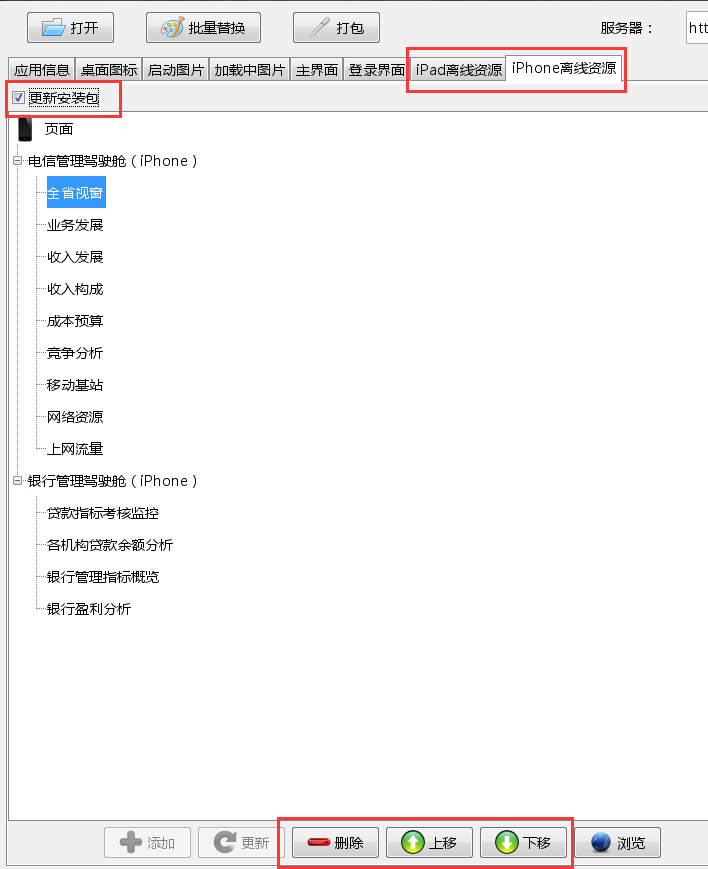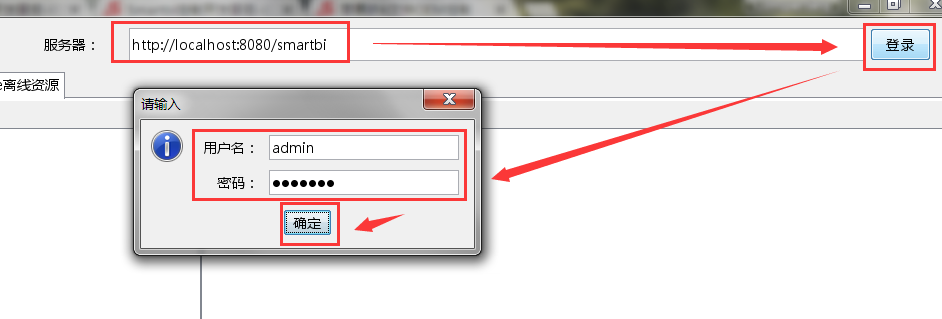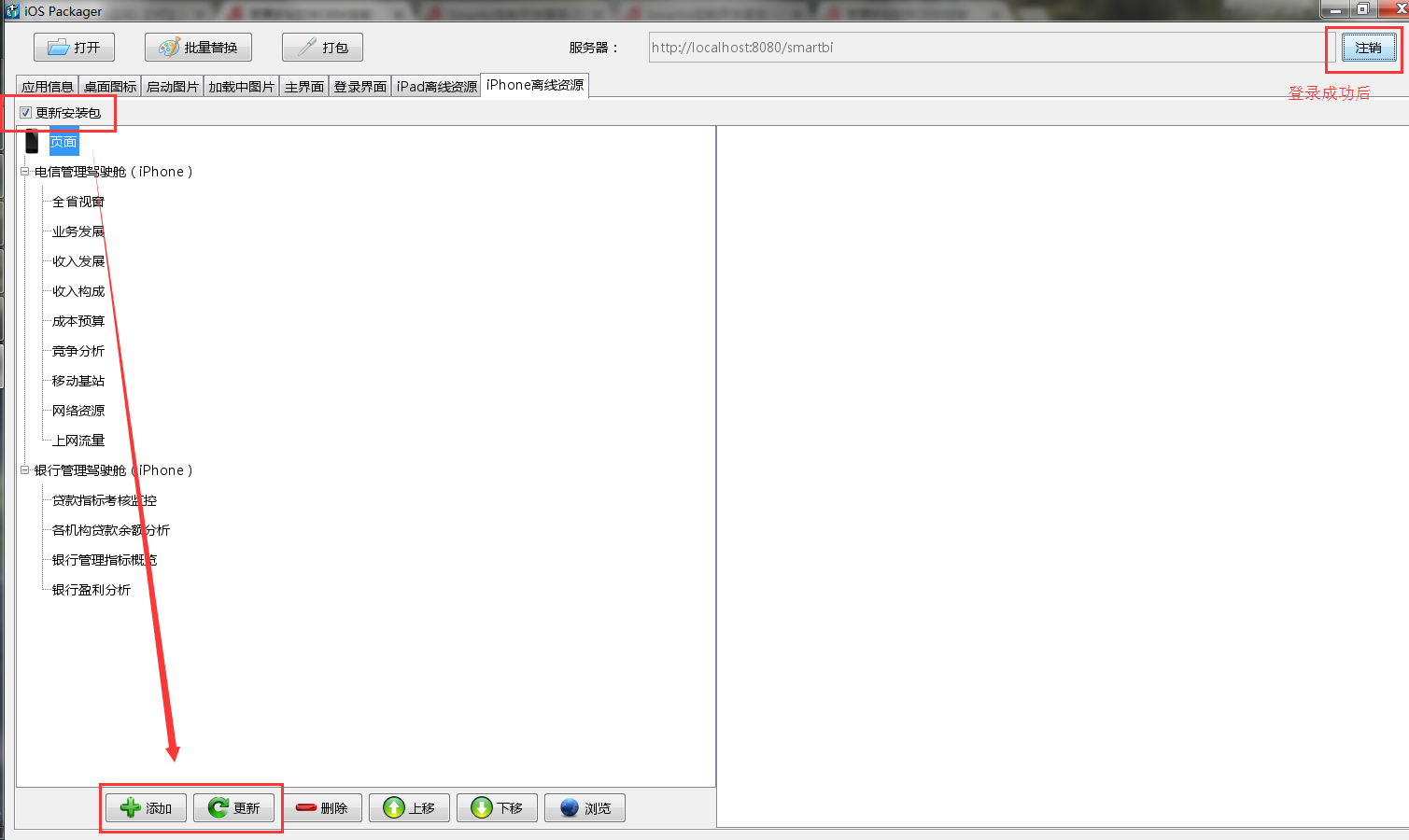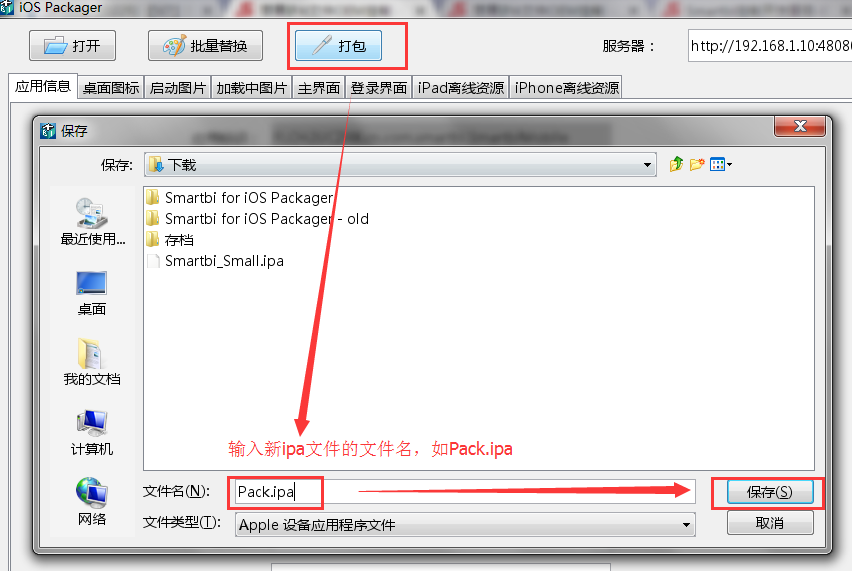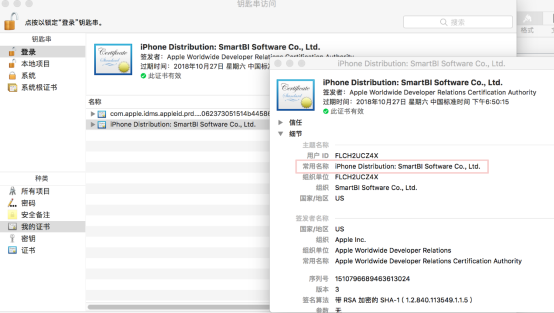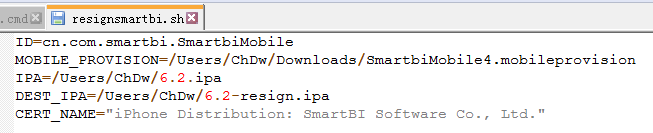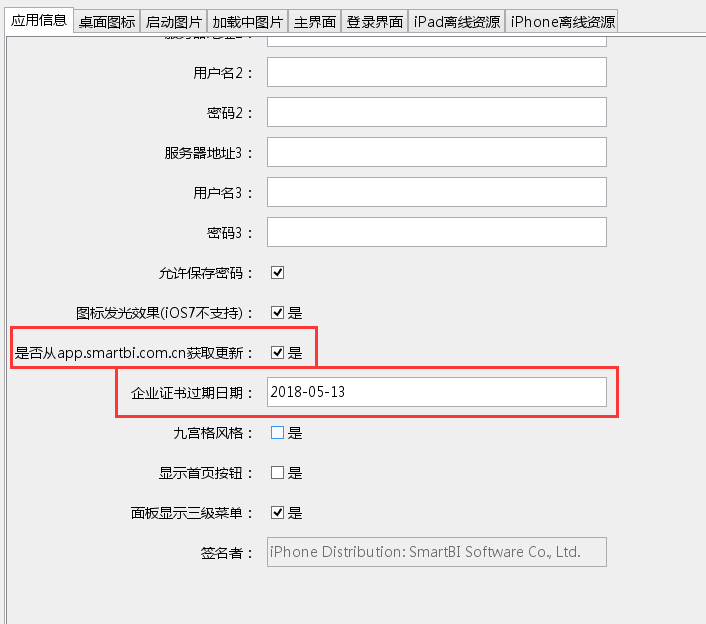场景说明
通过OEM定制,客户可以在原来Smartbi iOS APP基础上进行修改,修改其中的应用信息、桌面图标、启动图片、加载中的图片、主界面、登录界面、离线资源等,最后打包生成一个OEM定制的iOS IPA文件。
在iOS设备上安装该IPA文件,会安装一个经过OEM定制的APP,得到在APP界面上显示客户的LOGO等显示效果。
注意:由于ios11机制改变,目前文档中的oem定制工具仅支持ios10及以下版本,如需支持ios11及以上版本请定制。
Smartbi支持OEM定制以下内容:
应用信息
下表为可修改的应用信息、示例及说明:内容
示例
说明
应用显示名称 Smartbi 可选 支持邮箱
可选
关于名称
广州思迈特软件有限公司 版本所有
可选
版本信息
3.0.6
可选
版本日期
2015-05-27 17:03:54
可选
服务器地址1
可选
用户名
Demo
可选
密码
Demo
可选
允许保存密码
默认允许
图标发光效果
默认允许
是否从app.smartbi.com.cn获取更新
默认不更新
九宫格风格
默认否
显示首页按钮 默认不显示 面板显示三级菜单 默认显示 相关图片资源
可以修改的相关图片资源有:桌面图标、启动图片、加载中的图片、主界面、登录界面;“桌面图标”指的是不同分辨率机型上APP图标显示使用的图片。
OEM定制中需要修改的18张图片的详细信息如下。注意,在修改时,图片的名称和尺寸必须与下表严格一致。ID
图片
文件名
尺寸(单位: px)
1 登陆界面
Login_logo.png
260×95
2 加载中图片
ipad_loading.png
1024×768
3 加载中图片
iphone_loading.png
320×480
4 启动图片
ipad_launch.png
1024×768
5 启动图片
ipd_Retina_launch.png
2048×1536
6 启动图片
iphone_launch.png
320×480
7 启动图片
iphone_Retina_launch.png
640×960
8 启动图片
iphone5_launch.png
640×1136
9 主界面
ipad_main_view.png
1024×768
10 桌面图标
29×29.png
29×29
11 桌面图标
57×57.png
57×57
12 桌面图标
58×58.png
58×58
13 桌面图标
72×72.png
72×72
14 桌面图标
76×76.png
76×76
15 桌面图标
114×114.png
114×114
16 桌面图标
120×120.png
120×120
17 桌面图标
144×144.png
144×144
18 桌面图标
152×152.png
152×152
- 离线资源
Smartbi APP提供离线资源功能,可以通过OEM定制来设置APP安装后,默认缓存好的离线资源示例。
可以对离线资源进行添加、更新、删除、上移、下移等操作。
在OEM定制中,区分iPad离线资源、iPhone离线资源,需要分别进行设置。
OEM定制步骤
| 注:若是希望后期oem更新后,APP自动提醒用户更新,可先查看wiki文档,移动端oem定制更新后提醒用户下载 再进行OEM定制 |
|---|
为了方便客户进行OEM定制,我们提供了Smartbi for iOS Packager工具,按以下步骤可以完成OEM定制:
- 下载 Smartbi for iOS Packager.zip 并解压(请勿直接在压缩包打开,会运行出错)
- 修改 Smartbi for iOS Packager\pack.cmd 中的JAVA路径,建议先设置好JAVA_HOME环境变量,然后像下图那样设置。注意,JAVA路径最好包含在双引号中,否则会在路径中包含空格时报错。
- 打开最新版本的smartbi.ipa文件,该文件可点击 此处 下载。
- 应用信息修改:切换到“应用信息”页进行修改即可。
- 相关图片资源修改:在切换“桌面图标”、“启动图片”、“加载中图片”、“主界面”、“登录界面”页后,点击“修改”按钮,就可以替换相应的图片资源。
注意,图片必须严格按照原始图片的尺寸大小制作,名称也必须保持一致;图片尺寸和名称可以参考Smartbi for iOS Packager\logo中对应图片,也可以参考该表。 - 离线资源修改:
需要注意,在OEM定制中,区分iPad离线资源、iPhone离线资源,需要分别进行设置。
进行修改时,首先切换到“iPad离线资源”或“iPhone离线资源”页。在勾选上“更新安装包”后,可以对离线资源进行“删除”、“上移”、“下移”操作。
如果要进行“添加”及“更新”操作,需要先在Smartbi服务器上做好示例,然后在打包程序中,输入服务器地址,并登录。
登录成功并勾选上“更新安装包”后,就可以进行“添加”和“更新”操作了。 - 修改完成后,点击“打包”按钮保存得到定制好的IPA文件,如命名为:Pack.ipa
IPA文件签名
IPA文件被签名后才能在iOS实机设备上安装,因此还需要对上面定制打包好的Pack.ipa进行签名操作。
进行签名必须要切换到MacOS系统中,然后按以下步骤进行操作:
- 在Apple Developer网站申请开发者证书,具体流程可以参考相关资料:苹果开发者账号申请流程;
- 复制Smartbi for iOS Packager\resignsmartbi.sh与前面打包生成的Pack.ipa文件到MacOS系统,点击此处加载;
编辑resignsmartbi.sh文件,修改以下变量值;注意,如果在Windows上编辑此文件,必须将文件保存为Unix的回车格式,不可以使用Windows回车格式;
- 打开终端,执行【chmod 755 resignsmartbi.sh】命令,设置resignsmartbi.sh为可执行;
- 运行./resignsmartbi.sh,在弹出窗口中允许钥匙串访问权限;
- 生成签名后的IPA文件,使用iTools等工具就可以将该IPA文件安装到iPad、iPhone上;
移动端首页资源修改
移动端首页等资源的修改没有在上面的工具中提供,因为它们是服务器提供、APP加载的。
要修改移动端首页,可以下载 MobilePortalChange.ext 扩展包,用压缩工具打开扩展包,然后替换其中相应的图片资源。注意,替换的图片资源名称和尺寸必须与对应图片文件一致。
移动端首页对应的图片资源在这扩展包中这两个目录下: 【MobilePortalChange.ext\vision\ios\login\img】,【MobilePortalChange.ext\vision\ios\portraitweb\img】
修改version.txt,目录为:【MobilePortalChange.ext\vision\ios\login】
最后,将扩展包部署到服务器上,详见扩展包部署。
注:如果是OEM版本,是否从app.smartbi.com.cn获取更新必须去掉勾选(否则会从官网获取版本并覆盖OEM版本),企业证书过期日期按实际情况填写,目前会在这个日期过期的前一个月开始提醒。